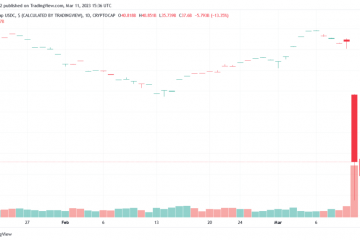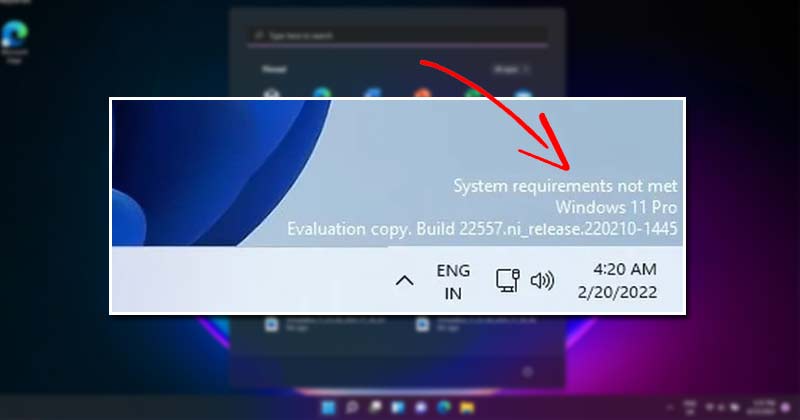
Microsoft meluncurkan sistem operasi desktop barunya beberapa bulan lalu. Sementara sistem operasi baru ini sangat baik dan memperkenalkan banyak perubahan visual, Microsoft juga telah meningkatkan persyaratan sistem untuk menjalankannya.
Windows 11 membutuhkan prosesor 64-bit dan TPM versi 2.0 untuk menjalankannya. Bagian prosesor tidak masalah, tetapi banyak pengguna tidak memiliki Trusted Platform Module ATAU chip perangkat keras TPM 2.0 di perangkat mereka. Ini adalah satu-satunya alasan pengguna mencari untuk menginstal Windows 11 pada PC yang tidak didukung.
Kami telah membagikan panduan mendetail tentang menjalankan Windows 11 pada komputer yang tidak didukung, dan metode ini masih berfungsi sampai sekarang. Namun, Microsoft sekarang sedang menguji tanda air desktop baru untuk PC yang tidak didukung.
Persyaratan sistem tidak terpenuhi Tanda air pada Windows 11
Karena Microsoft mengetahui bahwa Windows 11 miliknya tidak terlalu stabil dan dapat menimbulkan masalah jika dijalankan pada perangkat yang tidak kompatibel, telah diputuskan untuk menambahkan tanda air desktop. Tanda air mungkin tidak langsung terlihat jika Anda menggunakan Windows 11 pada perangkat yang tidak kompatibel, karena tanda air diluncurkan secara perlahan ke perangkat yang tidak kompatibel.
Tanda air akan muncul persis di tempat tanda air’Windows tidak diaktifkan’dulu muncul: di atas jam bilah tugas. Tanda air akan muncul di layar desktop, tetapi tidak akan memengaruhi aplikasi, jendela, atau browser web.

Tanda air desktop akan menyatakan’Persyaratan sistem tidak terpenuhi’dalam ukuran teks kecil, yang dapat mengganggu banyak pengguna. Jadi, jika tanda air muncul di layar desktop Anda, dan jika itu mengganggu Anda, Anda berada di halaman yang tepat.
Langkah-Langkah Menghapus Tanda Air’Persyaratan Sistem Tidak Memenuhi’di Windows 11
Pada artikel ini, kami akan membagikan panduan langkah demi langkah tentang cara menghapus persyaratan sistem yang tidak dipenuhi tanda air pada sistem operasi Windows 11. Mari kita periksa.
1. Pertama-tama, tekan tombol Windows Key + R pada keyboard Anda. Ini akan membuka kotak dialog RUN.

2. Pada kotak dialog RUN, masukkan regedit dan tekan tombol Enter.
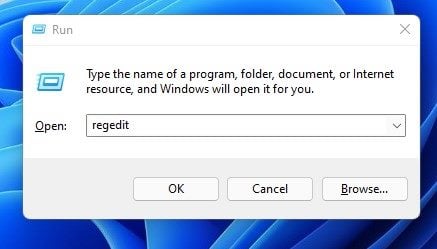
3. Sekarang, pada Registry Editor, navigasikan ke jalur berikut:
HKEY_CURRENT_USER\Control Panel\UnsupportedHardwareNotificationCache

4. Sekarang, di panel kanan, klik dua kali tombol SV2 REG_DWORD untuk membukanya.

5. Pada bidang data nilai, masukkan 0 dan klik tombol Oke.
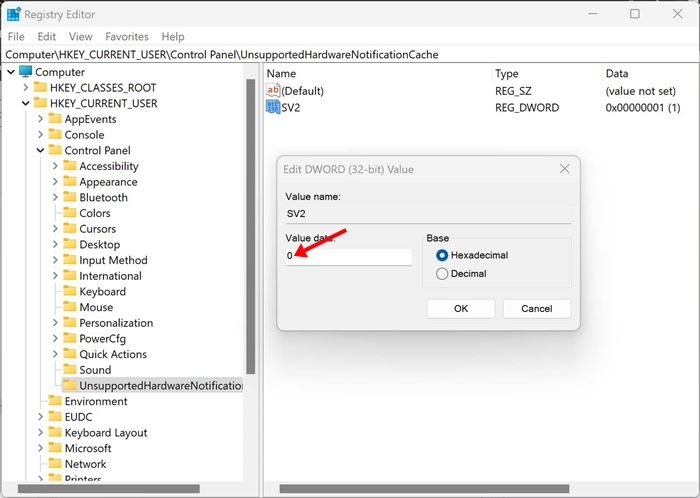
Itu dia! Kamu selesai. Setelah melakukan perubahan, mulai ulang sistem operasi Windows 11 Anda. Setelah restart, Anda tidak akan melihat persyaratan sistem tidak memenuhi tanda air di layar desktop.
Metode yang kami bagikan pasti akan membantu Anda menghilangkan tanda air desktop. Namun, Anda harus menghindari menjalankan Windows 11 pada perangkat yang tidak kompatibel. Saya harap artikel ini membantu Anda! Silakan berbagi dengan teman-teman Anda juga. Jika Anda memiliki keraguan terkait hal ini, beri tahu kami di kotak komentar di bawah.